word2010怎么设置第一页没有页眉页脚|word2010怎么设置第一页没有页眉页脚、页码
2020-01-15
在编辑报告,或者总结时,经常要求第一页为封面或者标题页,不需要页眉页脚,页码,那么下面就由小编给大家分享下word2010设置第一页没有页眉页脚、页码的技巧,希望能帮助到您。
word2010设置第一页没有页眉页脚、页码的步骤
步骤一:打开需要编辑的文档:点击菜单中的“插入”。

word2010设置第一页没有页眉页脚、页码的步骤图1
步骤二:选择“插入”菜单中的“页眉”按钮,

word2010设置第一页没有页眉页脚、页码的步骤图2
步骤三:在下拉菜单中点击“编辑页眉”

word2010设置第一页没有页眉页脚、页码的步骤图3
步骤四:在“编辑页眉”的选项中选择“首页不同”在“首页不同”前面的方框中打上对号。

word2010设置第一页没有页眉页脚、页码的步骤图4
步骤五:这时就可以直接编辑文档正文的页眉、页脚、页码了,而文档封面上的页眉、页脚、页码则不会显示,或者可以直接编辑封面上的页眉、页脚了。

word2010设置第一页没有页眉页脚、页码的步骤图5
word2010怎么设置第一页没有页眉页脚|word2010怎么设置第一页没有页眉页脚、页码
https://m.hy-hk.com/304889.html
《word2010怎么设置第一页没有页眉页脚|word2010怎么设置第一页没有页眉页脚、页码.doc》
将本文的Word文档下载,方便收藏和打印
推荐度:





下载文档